Cómo cambiar el teclado de tu móvil Android en pocos pasos

- El teclado es uno de los elementos indispensables en tu smartphone y es fundamental que se adapte a la perfección a ti.
- Te contamos cómo puedes cambiar el teclado de tu Android de una manera rápida y en pocos pasos.
- Puedes cambiar el idioma, utilizar uno de terceros que te has bajado de la Google Play, hacerlo más grande o pequeño o incluir un teclado numérico, entre muchas otras cosas.
- Descubre más historias en Business Insider España.
El teclado de nuestro smartphone es una de las cosas que más utilizamos de nuestro teléfono durante el día a día aunque no nos demos cuenta y tener uno que se adapte a nuestras necesidades es fundamental.
Leer más: Cómo saber quién te llama con número desconocido en 5 sencillos pasos
Existen multitud de opciones: puedes cambiar el idioma, utilizar un teclado de terceros que te hayas bajado de Google Play, hacerlo más grande o más pequeño o incluir números en la fila superior. Tengas la necesidad que tengas, te contamos cómo puedes cambiar el teclado de tu Android de manera rápida y en pocos pasos.
Cómo cambiar el teclado Android a uno de terceros
Existen multitud de teclados diferentes que puedes instalar en Android. Muchos de ellos simplemente añaden un elemento estético y algunos incluyen funciones especiales que no están en el que viene por defecto. Decidas lo que decidas, toca ponerlo a funcionar:
- Lo primero es activar el teclado, por lo que abre la aplicación que te acabas de bajar y toca en el Botón para que se active.
- Te saltará un aviso, así que dale a Aceptar.
- En el propio instalador te permitirá cambiar de teclado, así que selecciona el que te hayas bajado.
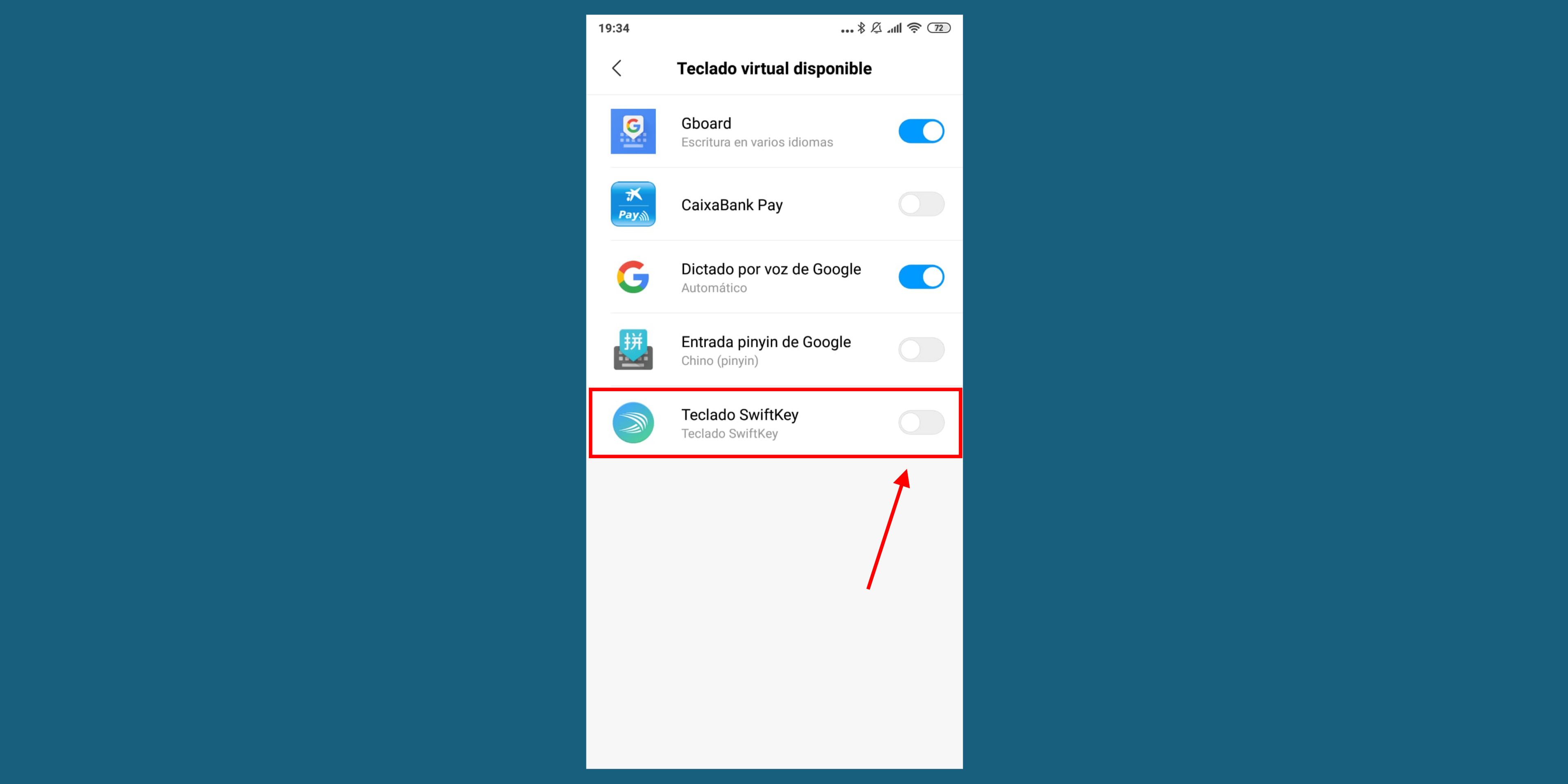
Una vez hecho esto, ya sabrás cambiar el teclado de Android a uno de terceros, pero si no te convence, para volver al que te viene por defecto, simplemente desinstala la aplicación y tu smartphone detectará el único teclado disponible y volverá a instalártelo.
Cómo cambiar el idioma del teclado en Android
El teclado que viene por defecto en cualquier smartphone Android permite funcionalidades fantásticas como la posibilidad de elegir el idioma del teclado por defecto que necesitas. Si por ejemplo muchos de los mensajes los escribes en español, pero también necesitas uno coreano puedes tener los dos instalados y cambiar entre ellos de manera muy sencilla. Vamos a explicarlo desde WhatsApp:
- En primer lugar dale a Ajustes, que estará representado como un engranaje.
- Nada más abrirse verás la opción Idiomas, así que vuelve a pulsar.
- Aquí, en la parte de abajo verás en un recuadro azul Añadir teclado.
- Busca manualmente deslizando el dedo hacia abajo o usa la Lupa para buscar un idioma concreto.
- En esta última pestaña dale a Listo.
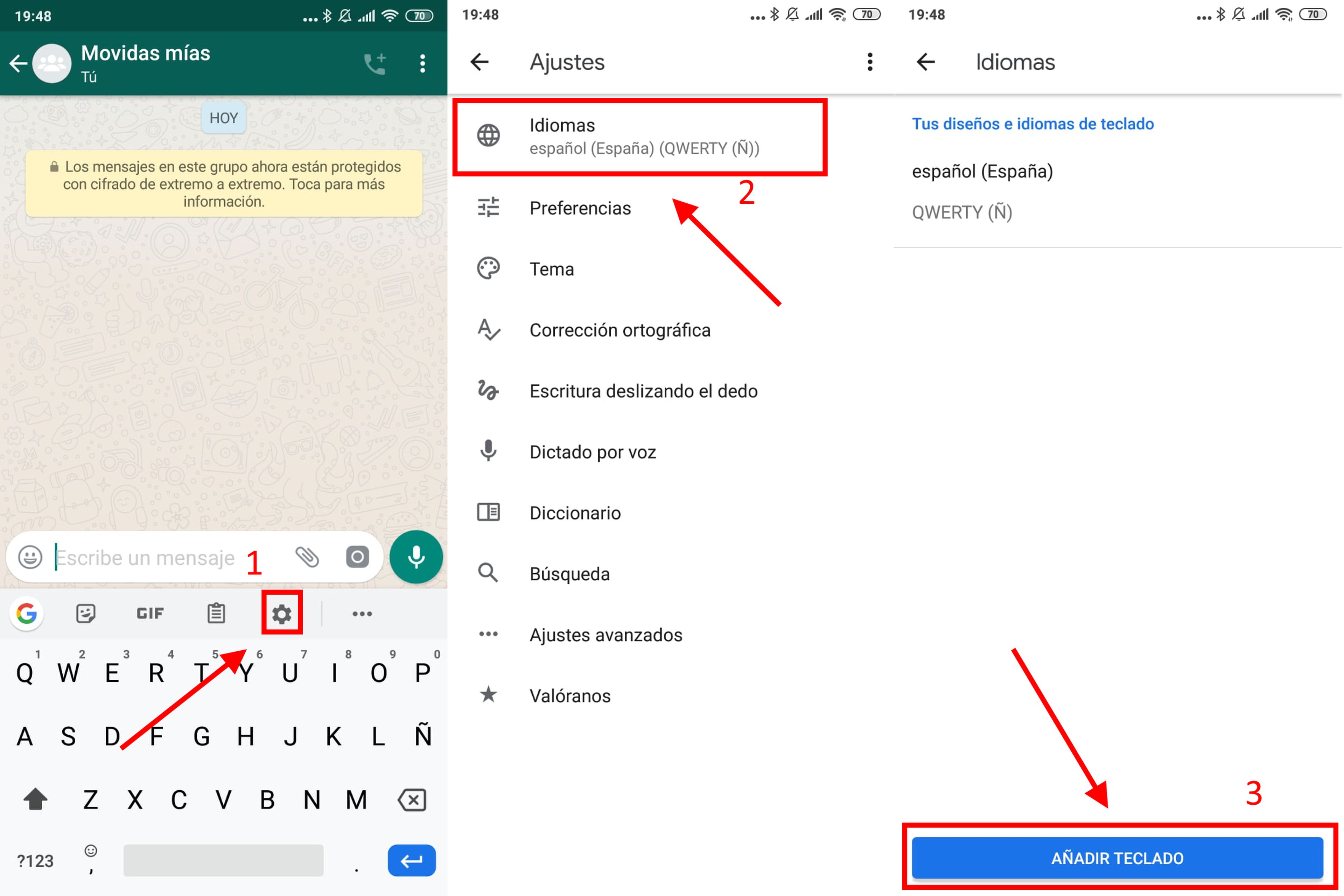
Una vez terminado este proceso, ya tendrás dos idiomas por defecto en el teclado, pero ahora toca cambiar el idioma del teclado. Es tan sencillo como mantener la tecla Espacio unos segundos para ver el selector de idiomas y elegir nuestra opción favorita.
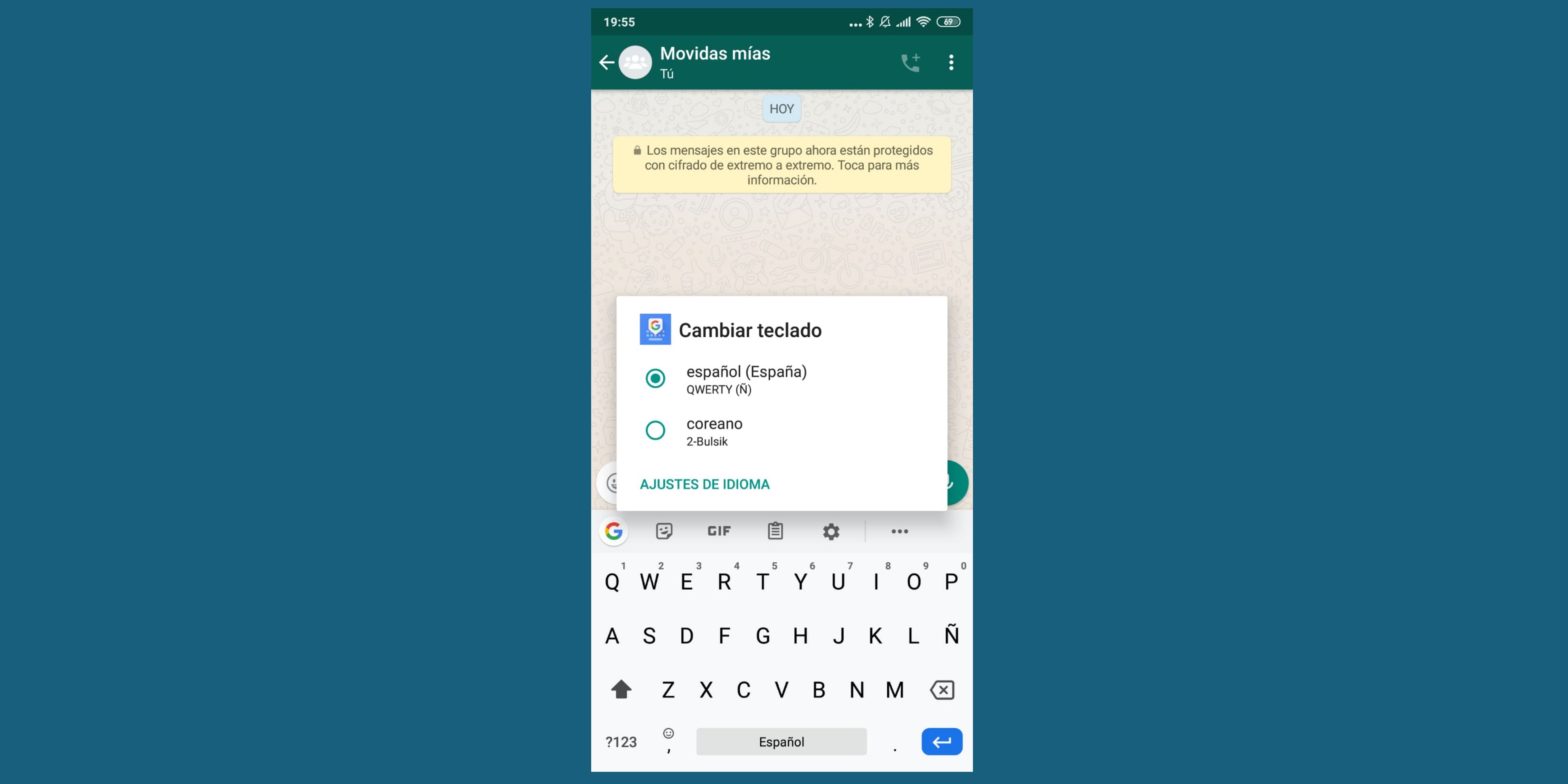
Cómo cambiar la altura del teclado en Android
Si tienes la sensación de que el teclado se come la pantalla y no ves nada del contenido y te pasa justo lo contrario, tranquilo: también se puede cambiar la altura del teclado. Es aún más sencillo que cambiar el idioma o instalar un teclado de terceros de Google Play.
- En primer lugar dale a Ajustes, que estará representado como un engranaje.
- Toca en Preferencias.
- Busca Altura del teclado.
- Ajusta la barra deslizando el dedo de manera horizontal.
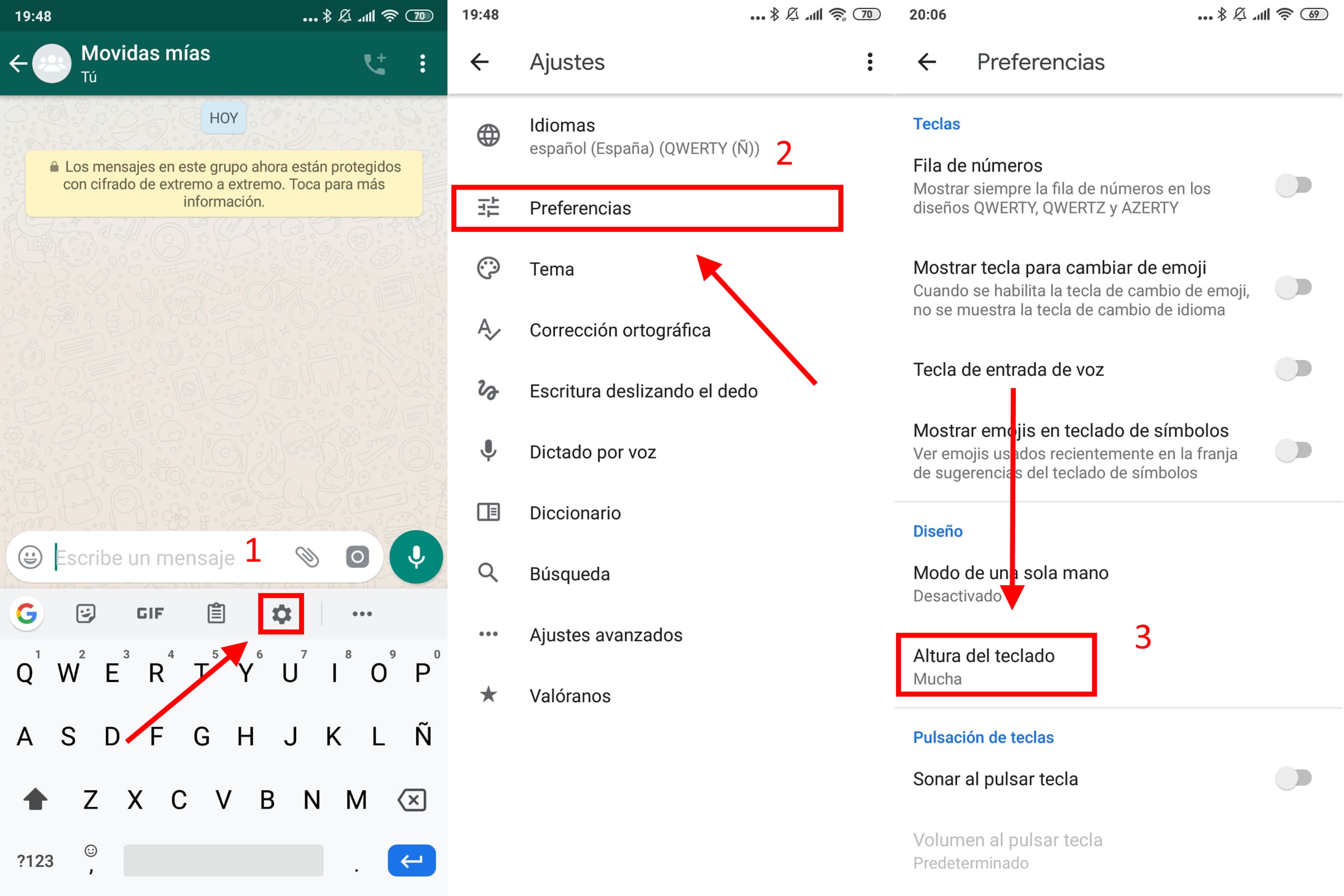
Tristemente no permite tener una vista previa, así que igual te toca repetir los pasos un par de veces, pero al final podrás jugar con la altura del teclado que tú quieras.
Como puedes ver, desde esa última pestaña en Preferencias, también podrás incluir una fila de números superior, utilizar el modo de una sola mano, tener la tecla de entrada por voz o muchas otras cosas que te permitirán cambiar el teclado de Android para que se ajuste al máximo a tus necesidades diarias.
Conoce cómo trabajamos en BusinessInsider.
Etiquetas: telefoníaTutoriales, Google, Android